
Використання стилів діаграм у Numbers на Mac
Ви можете налаштувати вигляд діаграми та створити новий стиль із налаштованої діаграми. Також можна створити новий стиль діаграм, який відповідатиме кольоровій схемі улюбленого зображення. Нові стилі діаграм зберігаються разом зі стилями шаблону. Їх можна застосувати до інших діаграм.
Зображення мініатюр угорі вкладки «Діаграма» представляють попередньо задані стилі діаграми, розроблені спеціально для відповідності шаблону, що використовується. Можна в будь-який момент застосувати до діаграми інший стиль.
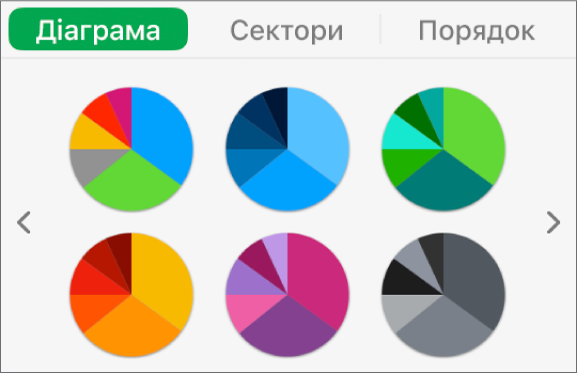
Застосування іншого стилю до діаграми
Клацніть діаграму, а потім на боковій панелі «Формат»
 клацніть вкладку «Діаграма».
клацніть вкладку «Діаграма».Клацніть один зі стилів діаграми у верхній частині бічної панелі.
Збереження діаграми в якості нового стилю
Якщо ви бажаєте зберегти зміни, внесені до вигляду діаграми, можна створити новий стиль діаграми, який буде застосовуватиметься в майбутньому. Не можна додавати нові стилі діаграм в оприлюдненій електронній таблиці.
Клацніть діаграму з форматуванням, яке потрібно зберегти як новий стиль.
На бічній панелі «Формат»
 клацніть вкладку «Діаграма».
клацніть вкладку «Діаграма».Натисніть трикутник праворуч від мініатюр стилів діаграми, щоб перейти до останньої групи стилів.
Клацніть
 , щоб додати свій стиль.
, щоб додати свій стиль.У діалоговому вікні, що відкриється, виберіть потрібну опцію.
Всі стилі рядів. Збереження всіх доступних стилів рядів, що пов’язані з діаграмою.
Тільки видимі стилі рядів Збереження тільки тих стилів рядів, які зараз відображаються в діаграмі.
Клацніть «OK».
Новий стиль діаграми буде додано до стилів діаграм у верхній частині бічної панелі. Ці стилі можна заміняти або впорядковувати на власний розсуд.
Створення стилю діаграми, який відповідатиме кольорам у зображенні
Ви можете створити новий стиль діаграми, який відповідатиме кольоровій схемі певного зображення. Це може стати в пригоді, якщо потрібно візуально пов’язати дані на діаграмі з об’єктом на зображенні.
Основою нового стилю є поточна діаграма, яка відображається на бічній панелі. Однак кольори запозичуються з вихідного зображення.
Щоб додати діаграму, клацніть діаграму або клацніть
 на панелі інструментів.
на панелі інструментів.На бічній панелі «Формат»
 клацніть вкладку «Діаграма».
клацніть вкладку «Діаграма».Виберіть зображення з потрібними кольорами. Використовуйте будь-яке зображення з комп’ютера.
Щоб знайти фотографії, клацніть
 на панелі інструментів.
на панелі інструментів.Перетягніть зображення до стилів діаграми на бічній панелі.
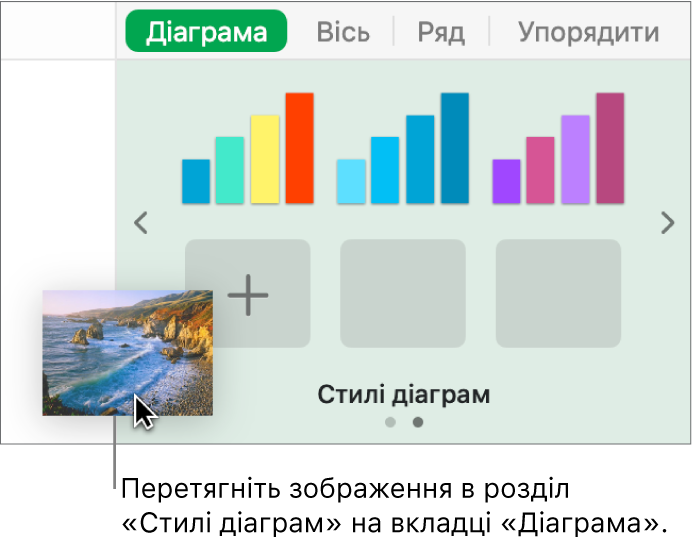
Можна також, утримуючи клавішу Control, клацнути стиль діаграми на бічній панелі, вибрати «Створити стиль із зображення» в контекстному меню, а потім знайти зображення.
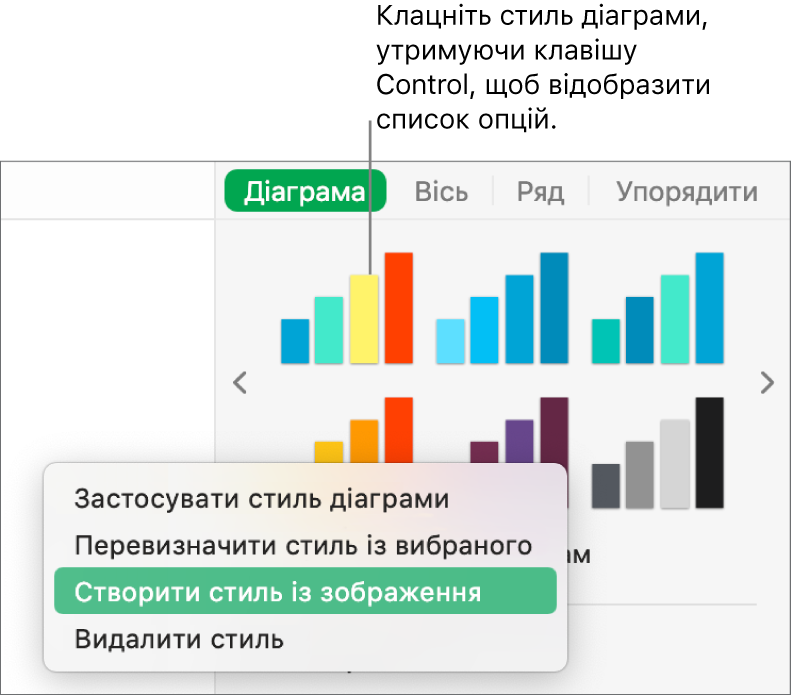
Новий стиль діаграми буде додано до стилів діаграм у верхній частині бічної панелі. Новий стиль не замінює стиль, який було вибрано в контекстному меню.
Щоб застосувати новий стиль до вибраної діаграми, клацніть його на бічній панелі.
Перевизначення стилю
Ви можете модифікувати вигляд діаграми, змінюючи її шрифти, кольори тощо, і після цього оновлювати стиль діаграми для фіксації внесених змін.
Клацніть діаграму, яка використовує стиль, що потребує оновлення, а потім змініть її вигляд відповідно до власних потреб.
Клацніть щойно змінену діаграму (якщо її не вибрано).
На бічній панелі «Формат»
 клацніть вкладку «Діаграма».
клацніть вкладку «Діаграма».Утримуючи клавішу Control, клацніть стиль, а потім виберіть «Перевизначити стиль із виділеного».
Якщо в діаграмі менше шести рядів, з’явиться діалог. Виберіть потрібну опцію.
Всі стилі рядів. Збереження всіх доступних стилів рядів, що пов’язані з діаграмою.
Тільки видимі стилі рядів Збереження тільки тих стилів рядів, які зараз відображаються в діаграмі.
Клацніть «OK».
Щоб оновити до останньої версії діаграми того ж типу, в яких використовується той самий стиль, клацніть діаграму, яку слід оновити, та виберіть стиль діаграми на бічній панелі.
Упорядкування стилів
Можна змінити порядок стилів діаграм вгорі правої бічної панелі або ж видалити стиль.
Клацніть будь-яку діаграму в електронній таблиці, а потім на бічній панелі «Формат»
 клацніть вкладку «Діаграма».
клацніть вкладку «Діаграма».Клацніть та утримуйте стиль, який потрібно пересунути, поки він не почне блимати.
Перетягніть стиль у нове розташування.
Якщо у вас є кілька панелей «Стиль» і ви бажаєте перенести стиль з однієї панелі на іншу, перетягніть його над сірою стрілкою ліворуч
 або праворуч від стилів
або праворуч від стилів  , щоб відкрити наступну групу, а потім перетягніть стиль у потрібне місце.
, щоб відкрити наступну групу, а потім перетягніть стиль у потрібне місце.
Видалення стилю
Клацніть стиль, утримуючи клавішу Control, потім виберіть «Видалити стиль».